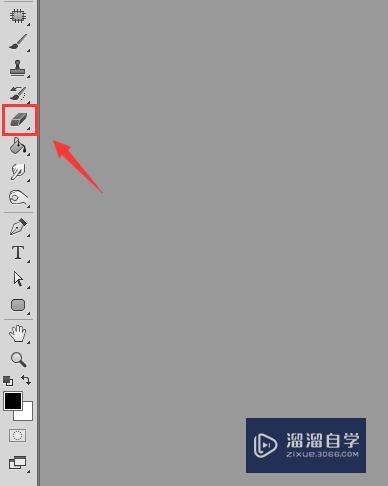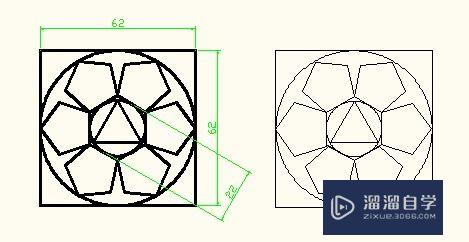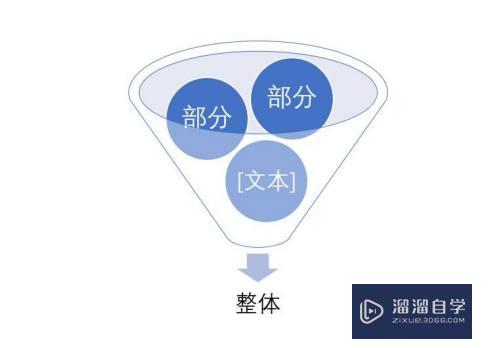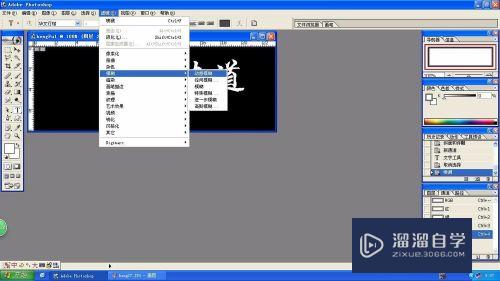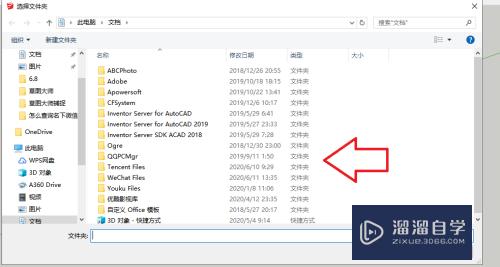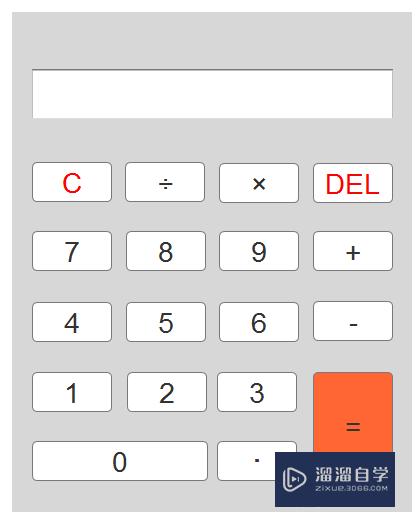CAD怎么注册和登录(cad怎么注册账号)优质
经常使用CAD相关软件的朋友们。都需要先注册一个登录账号。虽然一开始很麻烦。但是后续我们可以储存一些文件。或者使用一些图库之类的。那么CAD怎么注册和登录?跟着下面的步骤学习起来吧!
想要玩转“CAD”。快点击此入口观看免费教程→→

工具/软件
硬件型号:小新Pro14
系统版本:Windows7
所需软件:CAD编辑器
方法/步骤
第1步
方法一:手机号注册并登录的方法
1。使用手机号注册
打开软件。点击软件界面中的“注册/登录”按钮。进入到注册/登录界面。如下图:
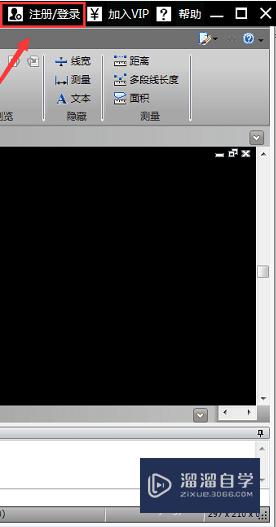
第2步
然后。点击“注册”转到注册界面。将注册所需的手机号和密码填写好。再按照显示输入图形验证码。然后点击“获取短信验证码”。手机收到短信验证码后把该短信验证码输入。再点击“注册”便注册完成。如下图:
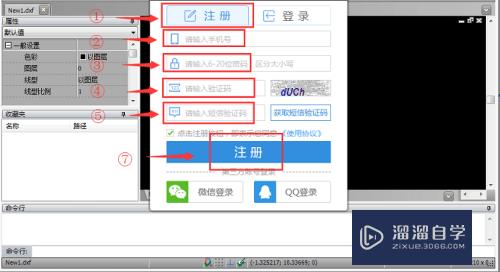
第3步
2。使用手机号登陆
点击注册/登录界面中的“登录”。依次在输入框中输入之前注册时所用的手机号和密码。然后点击“登录”按钮便可登录成功。如下图:
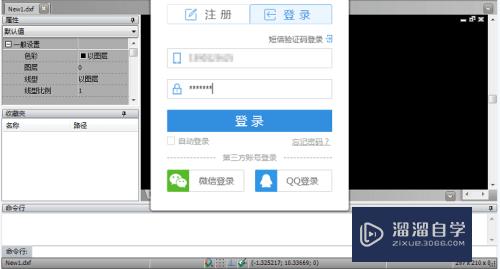
方法/步骤2
第1步
方法二:手机短信验证登录的方法
1。点击软件界面中的“注册/登录”按钮。进入到注册/登录界面。如下图:
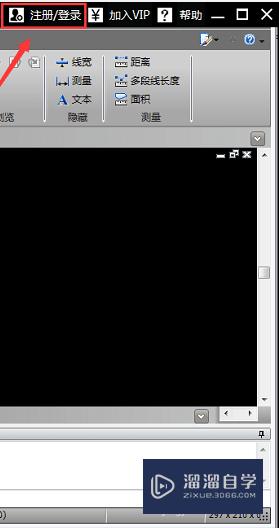
第2步
2。在登录界面中点击“短信验证码登录”。如下图:
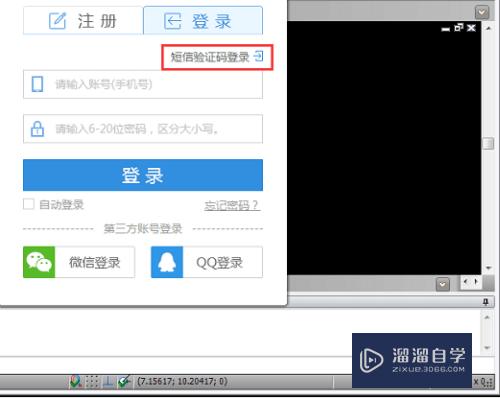
第3步
3。输入已经注册好的手机号。再输入图形验证码。然后点击“获取短信验证码”。手机收到短信验证码后把该短信验证码输入。最后点击登录便可成功登录。如下图:
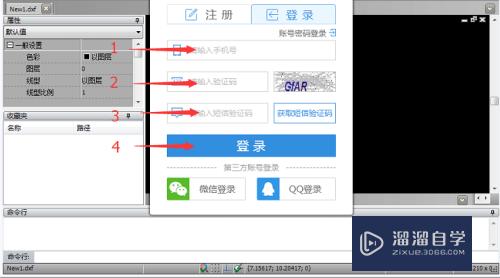
方法/步骤3
第1步
方法三:微信和QQ登录的方法
1。点击软件界面中的“注册/登录”按钮。进入到注册/登录界面。如下图:
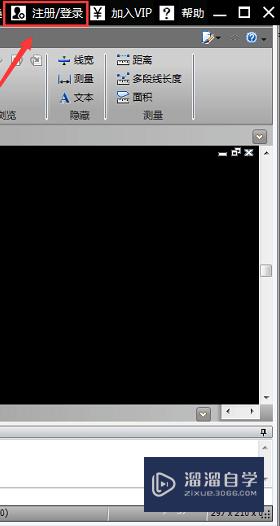
第2步
2。然后点击登录界面中的“微信登录”或者“QQ登录”按钮。如下图:
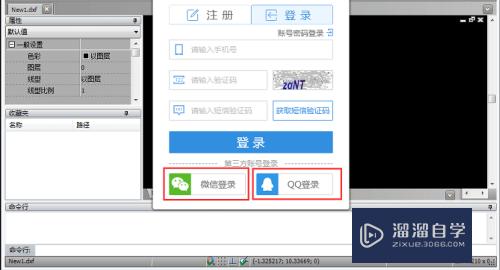
第3步
3。微信登录:点击“微信登录”后。会在您默认浏览器里跳转到微信登录界面。使用微信扫一扫工具扫描浏览器中的二维码确认登录即可。如下图:
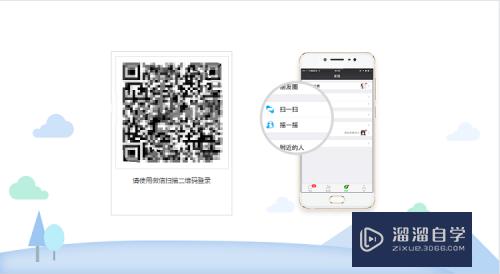
第4步
4。QQ登录:点击“QQ登录”后。会在您默认浏览器里跳转到QQ登录界面。可以直接点击头像快捷登录。或者使用手机QQ扫描二维码登录。还可以点击“账号密码登录”输入QQ帐号密码登录。如下图:
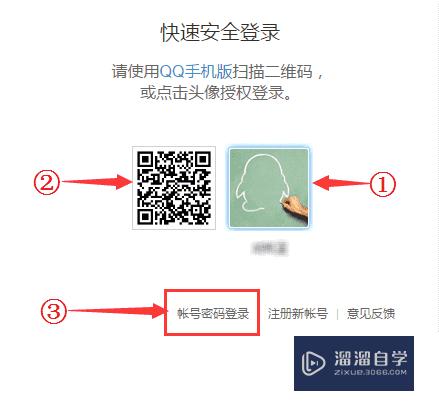
以上关于“CAD怎么注册和登录(cad怎么注册账号)”的内容小渲今天就介绍到这里。希望这篇文章能够帮助到小伙伴们解决问题。如果觉得教程不详细的话。可以在本站搜索相关的教程学习哦!
更多精选教程文章推荐
以上是由资深渲染大师 小渲 整理编辑的,如果觉得对你有帮助,可以收藏或分享给身边的人
本文地址:http://www.hszkedu.com/71064.html ,转载请注明来源:云渲染教程网
友情提示:本站内容均为网友发布,并不代表本站立场,如果本站的信息无意侵犯了您的版权,请联系我们及时处理,分享目的仅供大家学习与参考,不代表云渲染农场的立场!